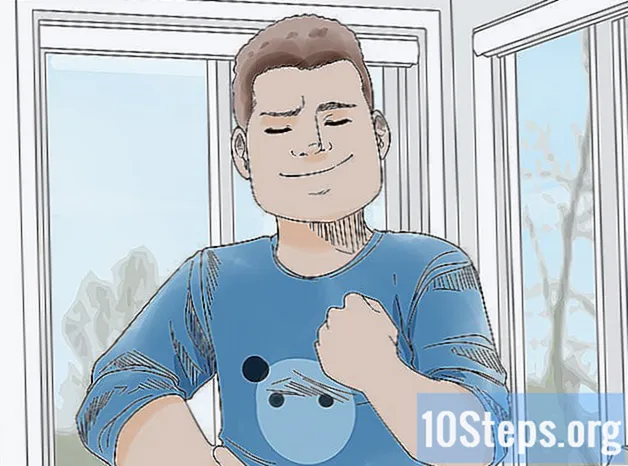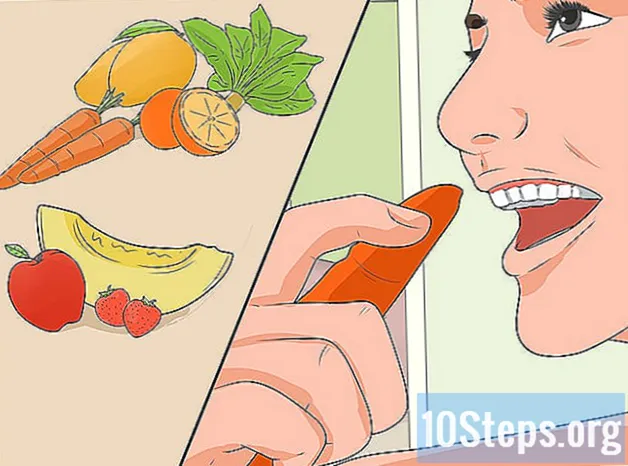Autor:
Carl Weaver
Datum Vytvoření:
25 Únor 2021
Datum Aktualizace:
18 Smět 2024
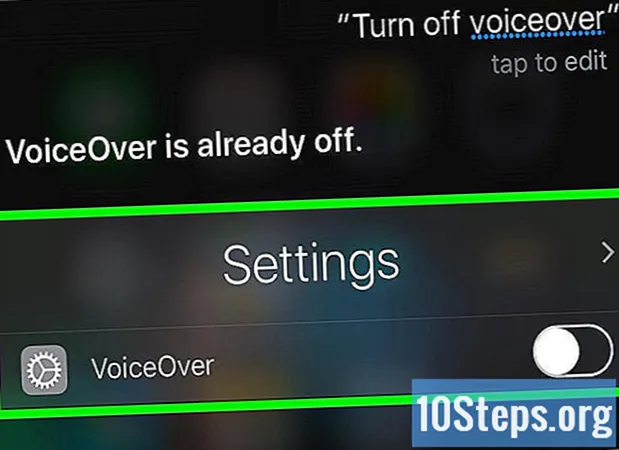
Obsah
Tento článek wikiHow vás naučí, jak deaktivovat „VoiceOver“, funkci usnadnění přístupu iPhone, která čte informace nahlas na obrazovce zařízení. Můžete ji deaktivovat třikrát stisknutím tlačítka „Domů“, přístupem k nastavení zařízení nebo dotazem na Siri.
Kroky
Metoda 1 ze 3: Použití zástupce tlačítka „Domů“
Rychle třikrát stiskněte tlačítko „Domů“. Pokud jste dříve nakonfigurovali tuto zkratku, deaktivujete tím funkci „VoiceOver“.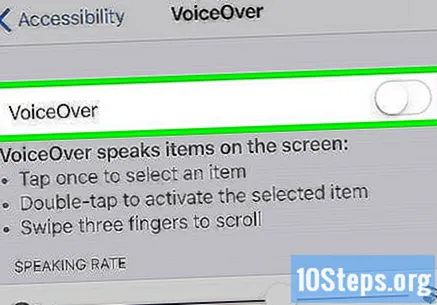
- Tento postup lze provést přímo prostřednictvím uzamčené obrazovky.
- Když uslyšíte „VoiceOver off“, budete vědět, že tato funkce byla deaktivována.
- Chcete-li ji znovu aktivovat, stiskněte třikrát tlačítko „Domů“. Uslyšíte zprávu „VoiceOver zapnut“.
- Pokud máte klávesové zkratce trojitého vyzvánění přiřazeno více možností (například „VoiceOver“, „Pomocné vyzvánění“ atd.), Budete muset vybrat, kterou z nich chcete deaktivovat. Pouhým třikrát stisknutím tlačítka „Domů“ se funkce „VoiceOver“ automaticky nevypne.
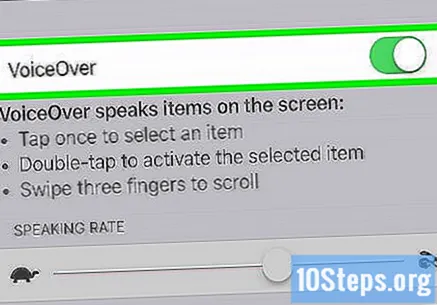
Zkuste použít a jinou metodou. Pokud máte nakonfigurovanou zkratku přístupnosti, trojím stisknutím tlačítka „Domů“ nic neuděláte, zkuste proto jinou metodu.
Metoda 2 ze 3: Použití aplikace „Nastavení“
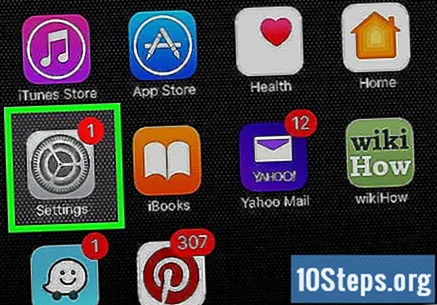
Jedním klepnutím na „Nastavení“ jej vyberte a dalším dvakrát jej otevřete. Tato aplikace má šedou ikonu ozubeného kola a je pravděpodobně umístěna na domovské obrazovce.
Jedním klepnutím na možnost Obecné ji vyberte a dalším dvakrát ji otevřete. Nachází se v horní části obrazovky „Nastavení“.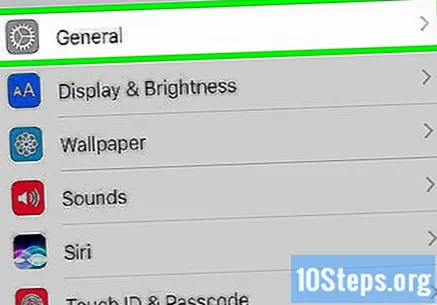
- Pokud používáte iPhone se 4,7palcovou obrazovkou, přejděte dolů k této možnosti Všeobecné pomocí tří prstů.
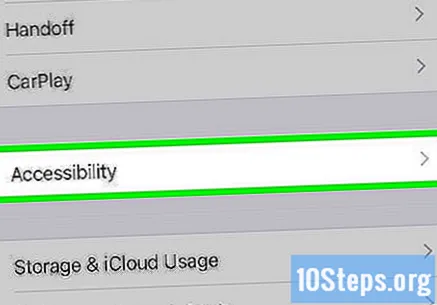
Jedním klepnutím na možnost Přístupnost ji vyberete a dvakrát ji otevřete. Je umístěn ve spodní části obrazovky.- Pokud používáte iPhone se 4,7palcovou obrazovkou, přejděte dolů k této možnosti Přístupnost pomocí tří prstů.
Jedním klepnutím na možnost VoiceOver ji vyberete a dalším dvakrát ji otevřete. Je v horní části stránky „Přístupnost“.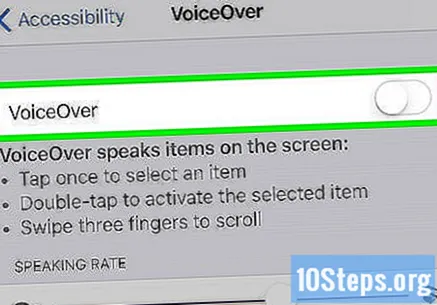
Jedním klepnutím vyberte možnost „VoiceOver“ a dalším dvakrát ji otevřete. Uslyšíte zprávu „VoiceOver deaktivován“ a normální ovládací prvky se vrátí na iPhone.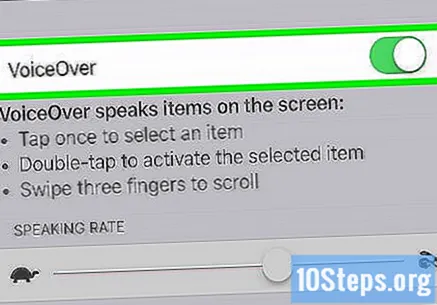
Metoda 3 ze 3: Použití Siri
Stisknutím a podržením tlačítka Domů aktivujete Siri. Toto je velké kulaté tlačítko ve spodní a střední části obrazovky.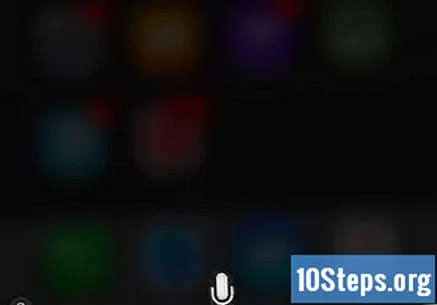
- Pokud používáte model iPhone 6s nebo novější, nebudete při spuštění Siri slyšet zvukové upozornění, pokud nepoužíváte sluchátka nebo zařízení Bluetooth.
Říci „Zakázat VoiceOver“. Zpracování příkazu může Siri chvíli trvat. Když uslyšíte „OK, deaktivoval jsem VoiceOver“, budete vědět, že tato funkce byla deaktivována.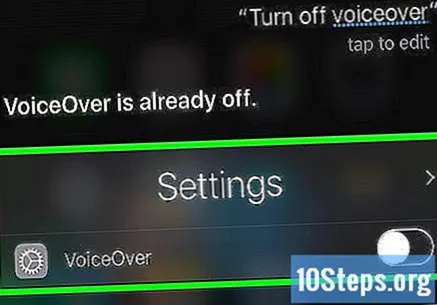
- Chcete-li ji znovu aktivovat, aktivujte Siri a řekněte „Aktivovat VoiceOver“.